Bearbeiten in Lightroom am iPhone
Auch unterwegs kann am iPhone mit Lightroom und der Adobe Raw Engine das Beste aus Aufnahmen herausgeholt werden. Im Folgenden wird gezeigt, wie die Bearbeitung vonstatten geht.
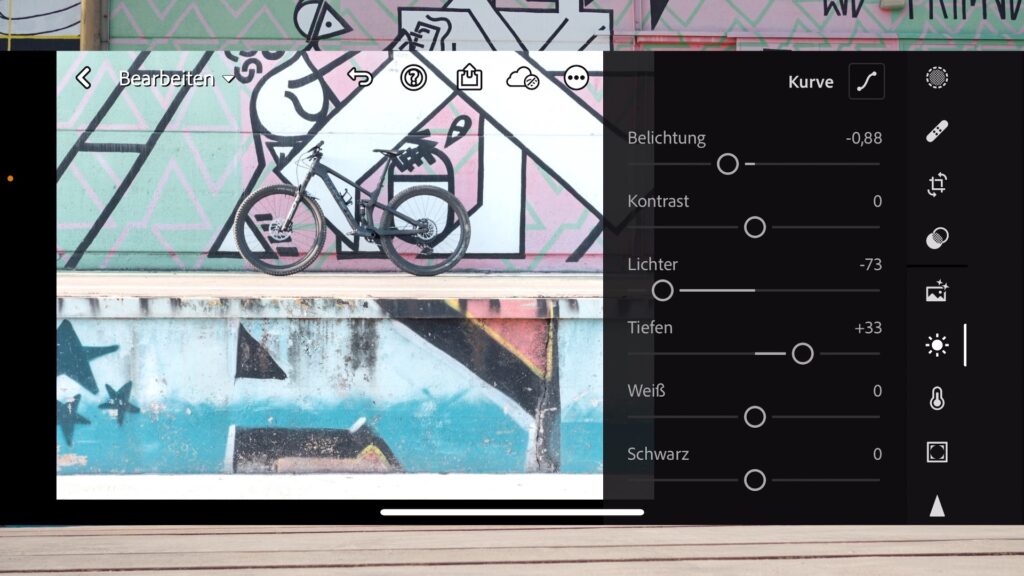
Anpassungen vornehmen
Nachdem ein Foto ausgewählt und in den Bearbeiten-Modus gewechselt wurde, kann man mit der Bildoptimierung loslegen. Für die Bearbeitung gibt es unterschiedliche Gruppen, die sich mittels Regler anpassen lassen. Die Ansicht wird je nach Orientierung des Smartphones (hoch oder quer) automatisch geändert, damit man sich nicht selbst im Wege steht.
Einstellungen kopieren und einfügen
Nachdem man ein Bild angepasst hat, kann man diese Einstellungen auch auf andere Fotos übertragen. Dafür ist auf die drei Punkte oben rechts zu tippen und danach die Option Einstellungen kopieren auszuwählen. Hier kann man sich nun aussuchen, welche Änderungen vom ausgewählten Bild kopiert werden sollen.
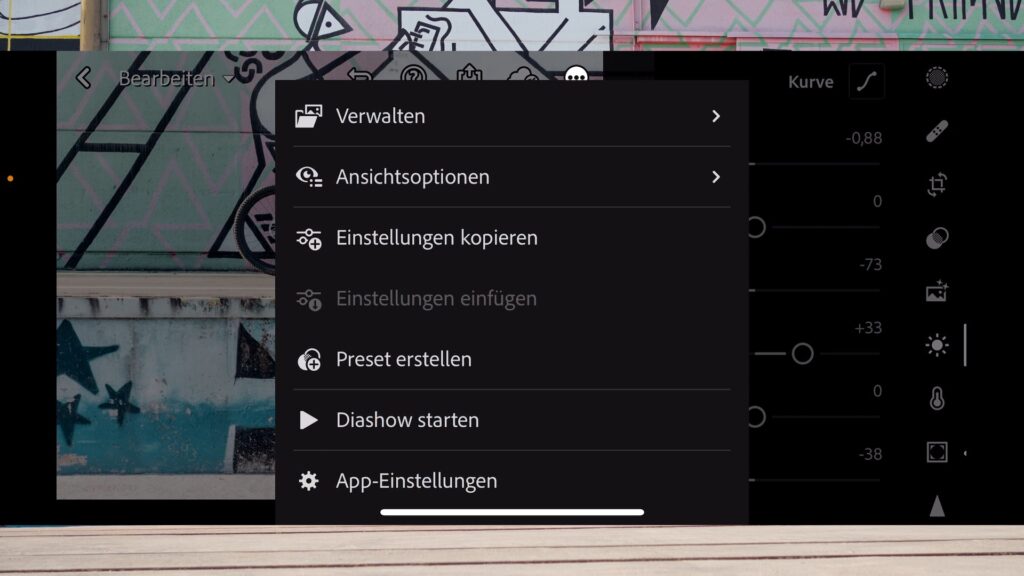
Im Anschluss sucht man ein Foto, auf welches die Bearbeitungen resp. Einstellungen appliziert werden sollen. Ist dieses gefunden, kann man wiederum auf die drei Punkte tippen, wählt nun allerdings Einstellungen einfügen an. Nun sind die kopierten Bearbeitungsschritte im ausgewählten Bild eingepflegt. Selbstverständlich können diese Einstellungen korrigiert und dem jeweiligen Foto angepasst werden.
Regler zurücksetzen
Das Zurücksetzen von Reglern funktioniert einfacherweise durch das doppelte Antippen des ausgewählten Steuerelementes.
Maskieren für lokale Anpassungen
Soll das Bild nicht global angepasst werden, kann mittels der Funktion Maskieren der zu bearbeitende Bereich ganz genau definiert werden.
Dabei gibt es unterschiedliche Werkzeuge, die bei der Wahl der zu korrigierenden Bildregion helfen. Spannend ist auch, dass diese Tools miteinander kombiniert werden können. Im Wesentlichen wird immer nur der Bereich definiert, der bearbeitet werden soll. Die Änderungen wirken ausschliesslich auf den weissen Sektor der Maske – der schwarze Bereich bleibt unberührt.

Zuschneiden und drehen
Möchte man Bildelemente nicht im Foto haben, können diese über den Zuschneiden-Werkzeugbereich weggeschnitten werden. Neben anderen Funktionen ist auch das sehr nützliche Tool zur Ausrichtung von Bildlinien hervorzuheben. Um Letzteres ausführen zu können, muss man bloss das Werkzeug aktivieren und im unteren Bereich die gewünschte Gradanzahl durch tippen und ziehen einstellen.
Weitere Funktionen
Dies war lediglich ein kleiner Einblick in einige wenige Funktionen von Lightroom. Bei der Bearbeitung ist auf alle Fälle zu beachten, dass man sich – egal, ob man in JPG oder RAW fotografiert hat – immer im RAW-Workflow befindet. Das bedeutet, dass die Einstellungsinformationen immer als xmp-Files über das Bild gelegt werden. Somit werden nie Pixel «beschädigt» und man hat immerzu die Möglichkeit, zur Ausgangsdatei zurückzukehren, indem man die Einstellungen verwirft. Das bedeutet vor allem eines: Experimentiere mit den Reglern! Es gibt kein Richtig oder Falsch!

Martin Dörsch ist Educator und Contentcreator aus Linz/Österreich. Er ist u. a. Adobe Education Leader, Wacom Evangelist und Exklusivtrainer für LinkedIn Learning. Aus seiner täglichen Praxis nimmt er viel Erfahrung mit in seine Workshops und umgekehrt. martindoersch.at
-
Autor
Martin Dörsch
Martin Dörsch ist Softwaretrainer und Contentcreator aus Linz/Österreich. Er ist u.a. Adobe Education Leader, Wacom Evangelist und Exklusivtrainer für Linkedin Learning. Aus seiner täglichen Praxis nimmt er viel Erfahrung mit in seine Workshops und umgekehrt. - Rubrik Imaging
- Dossier: Publisher 3-2022
- Thema Lightroom
Kommentieren